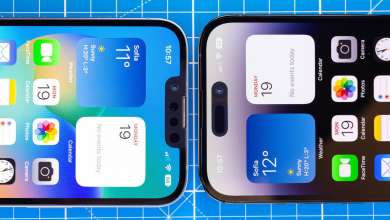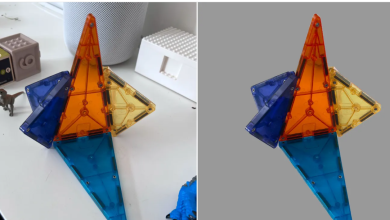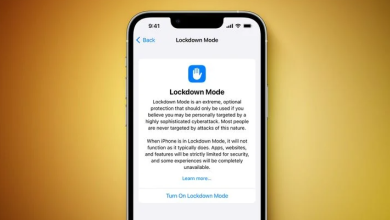تدعم ابل المستخدمين الآن بميزة “Continuity Camera” التي تتوسع لتشمل أجهزة iOS 16 إلى جانب أجهزة macOS Ventura، حيث يمكن لمستخدمي أجهزة ماك تشغيل هواتف الأيفون للعمل ككاميرة webcam في أجهزة ماك.
يمكن لهواتف الأيفون الآن أن تدعم مستخدمي Mac بكاميرة webcam مميزة بجودة أعلى، مع ميزة الإتصال اللاسلكي بأجهزة ماك، وفي السطور القادمة نستعرض كيفية عمل ميزة “Continuity Camera”.
قدمت ميزة “Continuity Camera” للمرة الأولى من ابل في تحديث macOS Mojave، والتي دعمت المستخدمين بإلتقاط صور بأجهزة الآيباد وهواتف الأيفون ومن ثم إظهار الصور مباشرة على أجهزة ماك.
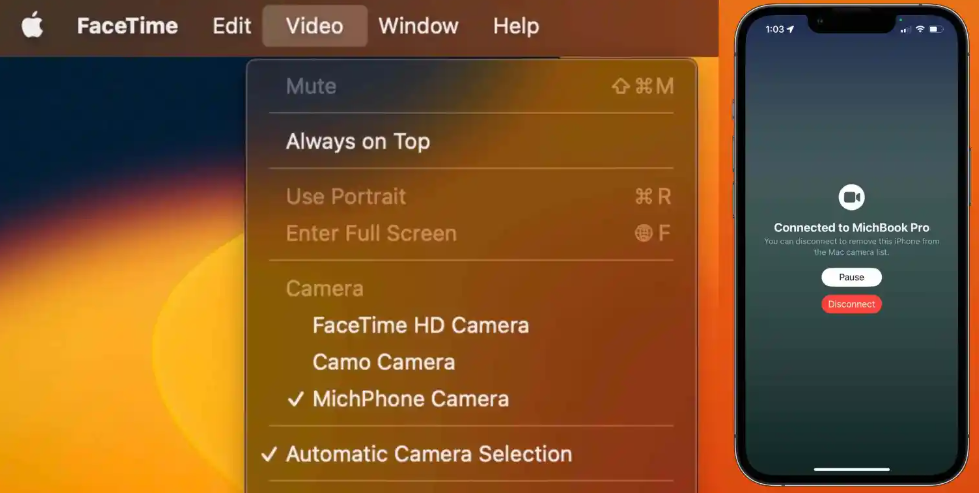
وتأتي الميزة بترقية جديدة مع إنطلاق تحديثات iOS 16 وmacOS Ventura، حيث تتيح الميزة الآن إستخدام هاتف الأيفون للعمل ككاميرة ويب في أجهزة MacBook Air، أوMacBook Pro، أو أجهزة iMac وشاشة Studio، حيث يمكن لهاتف الأيفون أن يقدم آداء أكثر في في التصوير.
أيضاً من خلال ميزة “Continuity Camera” ستعمل أجهزة ماك على التعرف التلقائي على كاميرة هاتف الأيفون عند إقتراب الهاتف من محيط الجهاز، أيضاً يمكن لأجهزة ماك بنظام macOS Ventura أن تدعم الإتصال اللاسلكي السلس بهواتف الأيفون.
ويمكن لميزة “Continuity Camera” أن تدعم المستخدم بمميزات مبتكرة في أجهزة ماك والتي تشمل ميزة Center Stage، ونمط Portrait في التصوير، مع ميزة Studio Light الجديدة التي تدعم إضاءة وجه المستخدم أثناء التصوير مع تعتيم الخلفية.
كما تحقق ميزة “Continuity Camera” الإستفادة من الكاميرة المميزة بزوايا عرض فائقة الإتساع لإظهار سطح المكتب مع وجه المستخدم في نفس الوقت وذلك غبر “Desk View”.
أيضاً تدعم هذه الميزة المستخدمين بأدوات تحكم متقدمة في تشغيل الكاميرة، ولتمكين عمل “Continuity Camera” مع أجهزة ماك يمكن إتباع الخطوات التالية:
- تثبيت تحديثات iOS 16 و macOS Ventura، مع التأكد من تنشيط البلوتوث و WiFi في هاتف الأيفون وجهاز ماك
- التسجيل بنفس حساب Apple ID في هاتف الأيفون وجهاز ماك
- تنشيط Continuity Camera إفتراضياً على هاتف الايفون وجهاز ماك وذلك من خلال تطبيق الإعدادات ومن ثم General ومنها إختيار تبويب AirPlay & Handoff حيث يظهر إختيار Continuity Camera.
- يمكن إيقاف التشغيل وإعادة التشغيل من جديد للتأكد من إقتران هاتف الأيفون وجهاز ماك.
- تثبيت هاتف الأيفون على مسافة قريبة من جهاز ماك لتنشيط FaceTime، أو Photo Booth، أو تطبيق Zoom أو أي من تطبيقات الكاميرة التي تدعم خدمات الفيديو.
- ويعمل جهاز ماك للإنتقال إلى كاميرة هاتف الأيفون الخلفية بشكل تلقائي.
- في حالة عدم إنتقال جهاز ماك بشكل تلقائي إلى كاميرة هاتف الأيفون يمكن النقر على video preferences في التطبيق المستخدم ومن ثم يمكن إختيار هاتف الأيفون.